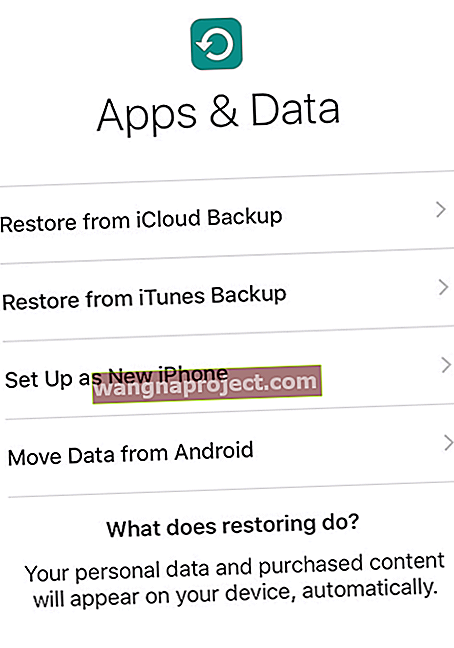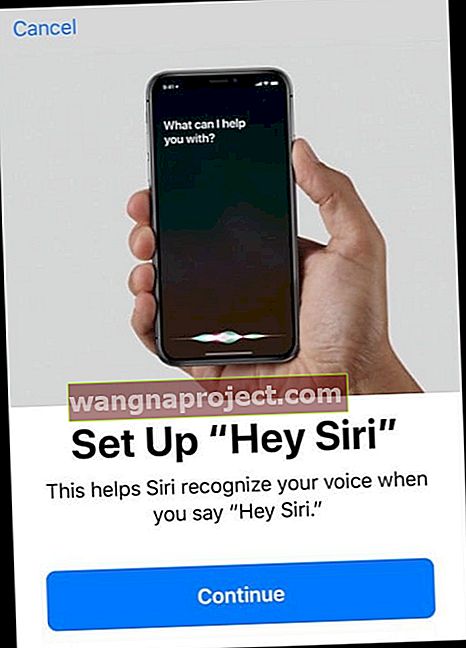Size Yeni Bir iDevice aldığınız için ne kadar şanslısınız! "Yeni" kullanılmış iPhone, iPad veya iPod'unuzu nasıl kuracağınızı öğrenin
Ben de kız kardeşimden “olgun” kullanılmış bir iPad aldım ve en son iPad Pro ya da Retina Ekranlı bir iPad olmasa da, ailemin ve benim yararlanabileceğimiz çok fazla hayat kaldı. Yemek pişirirken müzik dinleyebilmek ve aynı zamanda yeni bir tarif için malzemelerin tam ölçülerini kontrol edebilmek için mutfakta tutmayı düşünüyorum.
Ve elbette, evde fazladan bir iDevice sahibi olmak, evdeki stresli anlarda, çocuklarıma (ve arkadaşlarına) bir oyun oynamaları veya evde işler biraz telaşlı olduğunda bir şovu seyretmeleri için teslim etmek işe yarıyor.
Temiz veya dağınık bir cihazla mı başlayacaksınız?
Umarım, iDevice'inizin önceki sahibi, iDevice'i sizin için dikkatlice hazırlamıştır, kişisel bilgilerini kaldırmıştır ve tüm verilerini temizlemiştir. Bu gerçekten idealdir, bu nedenle iDevice size geldiğinde, en sevdiğiniz uygulamaları, oyunları, müziği vb. Yüklemek gibi tüm eğlenceli şeyleri yaparak gerçekten kendinize ait olmaya hazır olur.
Sadece iDevice'iniz, kız kardeşimden bana tam anlamıyla el değmeden bırakılmış olan Yeni iPad'im gibi yeni bir kullanıcı için iyi hazırlanmış OLMADIĞINDA (sanırım tüm bu özel veriler konusunda bana güveniyor ...) Bu şeyin sizin için çalışmasını sağlamak ve tüm o eski kullanıcının SH__'sinden kurtulmak için yapmanız gerekenlerin ayrıntılı kontrol listesi.
Öyleyse başlayalım!
Önceki sahibinden gelen tüm kişisel bilgilerin Yeni iDevice cihazımızı tıkamasını gerçekten istemiyoruz, bu yüzden bu bilgiyi buradan çıkaralım.
Ve lütfen ne alırsanız gördüklerinizi hatırlayın - o Yeni iPhone / iPad / iDevice'de sevdiğiniz ve kullanmak istediğiniz çok sayıda uygulama varsa, temizleyip temizledikten sonra bunların çoğu artık olmayacak sizin için kullanılabilir - önceki sahibin Apple Kimliğine bağlıdırlar.
Öyleyse, bu uygulamalardan bazılarını gerçekten beğendiyseniz, not alın ve bunları tekrar indirip yüklemeniz gerektiğini unutmayın (ve herhangi bir maliyeti varsa kendi Apple Kimliğinizle ödeme yapın.)
Her şeyin bir bedeli vardır!
Ancak benim dünyamda, harika bir iDevice'i ücretsiz olarak (veya çok azına - birisinin sizden ücret alması ihtimaline karşı) aldığınızda, bazı harika uygulamalar için birkaç dolar ödemeye değer.
1. Adım: iCloud, Fotoğraflar ve iPhone'umu Bul'un KAPALI olduğunu doğrulayın
Bu var çok önemli bir ikinci el iPhone / iPad ya da biz kaldırılır Apple kimliğini sağlamak başka bir iDevice alırken ya da kaldırılabilir .
Ayarlar> Apple Kimliği Profili> iCloud'a dokunarak ve kimsenin adının listelenmediğini doğrulayarak Apple Kimliği olmadığını kontrol edin .

İCloud, Fotoğraflar veya iPhone'umu Bul AÇIK durumdaysa , önceki sahibin bu cihazı hesabından kaldırması gerekebilir. İyi haber şu ki, bunu uzaktan yapabilirler.
İDevice'i iCloud'dan Uzaktan Kaldırmak İçin
- Apple ID ile bir bilgisayar veya iPad'de (iPadOS kullanarak) iCloud'un web sitesine giriş yapın
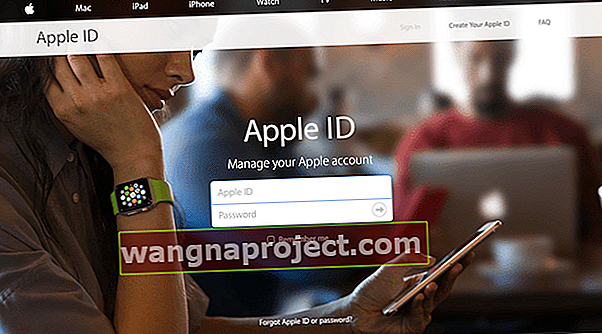
- İPhone'umu Bul'a git
- Ekranın üst kısmındaki Tüm Cihazlar'ı tıklayın.
- İCloud'dan kaldırmak istediğiniz cihazı seçin
- Gerekirse Sil'i tıklayın
- Hesaptan Kaldır'ı tıklayın.
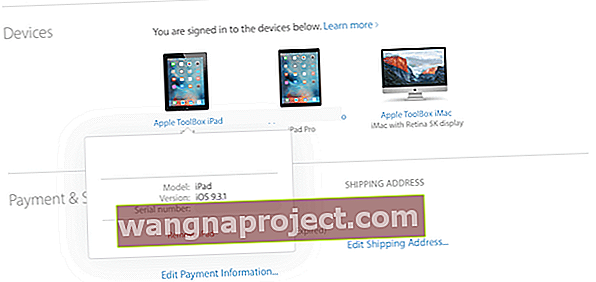
Önceki sahibi cihazı hesabından kaldırdıktan sonra, cihazı kapatın ve ardından kurulum işlemine başlamak için tekrar açın.
Apple Pay kullanıyorlarsa, yetenekli iDevice'inizi de bundan çıkarmaları gerekecektir.
Apple Pay'i iDevice'den Uzaktan Kaldırmak İçin
- Önceki sahibinden iCloud'un web sitesine gitmesini isteyin
- Hangi cihazların Apple Pay'i kullandığını görmek için Ayarlar'ı seçin
- Yetenekli iDevice'e tıklayın
- Apple Pay'in yanındaki Kaldır'ı tıklayın
Kişi herhangi bir nedenle Apple kimliğini veya şifresini bilmiyorsa kurtarma sürecinden geçmek için apple ile iletişime geçebilir:
Apple Kimliği için Apple Kimliği destek teknik incelemesini
Apple Parola için, Apple parola desteği
Ya Apple Kimliğini ve parolasını bilmiyorsam ve önceki sahibine ulaşamazsam?
Bu Bizim Kabus Senaryomuz
Ne yazık ki, parolayı bilmiyorsanız veya erişiminiz varsa, şu anda bir Apple cihazından bir Apple Kimliğini kaldırmanın bir yolu yoktur.
Bu, hırsızlıkla mücadeleye yardımcı olmak için Apple tarafından uygulanan bir güvenlik önlemidir. Ve bildiğim kadarıyla (yasal) bir çözüm yok.
Umarım, Yeni iDevice cihazınızı almadan önce önceki sahibin hem iCloud'u hem de iPhone'umu Bul'u KAPATTI.
Bunların KAPALI olduğunu onayladığınızda, artık önceki sahibin kullandığı tüm kişisel verileri, uygulamaları ve diğer tercihleri kaldırabiliriz.
Adım 2: iPhone'u En Son iOS Sürümüne Güncelleyelim
Tam bir silme işlemi gerçekleştirmeden önce Yeni iDevice cihazınızın işletim yazılımını güncellemek gerçekten iyi bir fikirdir.
Bir çok insan, bir model diğerinin yerini alırken bir süre toz biriktiren bu eski iDevices'e sahip.
Bu nedenle, Size Yeni iPhone / iPad / iDevice cihazınızın eski bir iOS sürümünü çalıştırma ihtimali çok yüksektir.
Bu noktada kaybedecek hiçbir şeyiniz yok, VERİLERİNİZİ kaybetme riskiniz yok, bu yüzden lütfen devam edip iOS'un en son sürümüne yükseltme yapalım.
Apple, yükseltmeyi çok kolaylaştırır ve bunu hepimiz doğrudan iDevice üzerinde yapabiliriz, bilgisayar bağlantısı gerekmez.
Bilgisayarınıza gerçekten bağlanmak istiyorsanız, bu iOS yükseltmelerinden herhangi birini iTunes kullanarak da orada yapabilirsiniz. Şahsen, doğrudan iDevice'im üzerinden yükseltmeyi daha kolay buluyorum.
Her zaman olduğu gibi, iDevice'inizin WiFi'ye ve Güce Takılı olduğundan emin olun (yalnızca pil değil)
İDevice'de iOS Nasıl Yükseltilir
- Ayarlar> Genel'i açın
- Yazılım Güncellemesine Git

- Listelenen tüm güncellemeleri yükleyin
- İOS'un güncellemeleri manuel olarak değil, otomatik olarak yüklemesini istiyorsanız, Otomatik Güncellemeler'i açın.
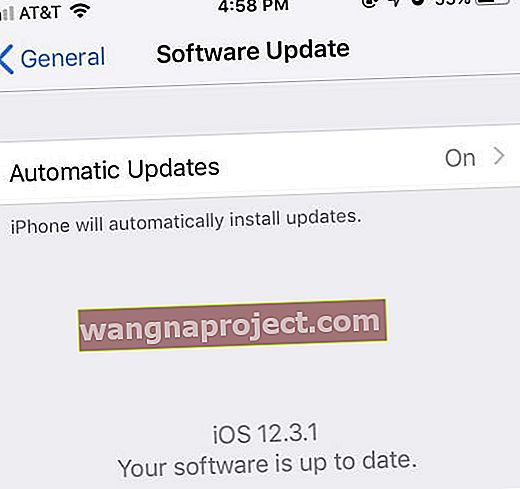 Her zaman en son yazılıma güncelleme yapılması önerilir.
Her zaman en son yazılıma güncelleme yapılması önerilir.
Kız kardeşimden hediye olarak aldığım iPad, iOS 7.1.1'de gerçekten geride kalıyordu ve onu iOS 12.3.1'e güncelledim - bir sürü harika yeni özellik ile birlikte ne büyük bir gelişme.
Şimdi, önceki tüm sahip bilgilerinin silindiğinden emin olmak için bir güvenlik önlemi olarak iPhone, iPad veya başka bir iDevice üzerinde biraz Bahar Temizliği yapacağız.
3. Adım: iMessage ve Facetime'ı devre dışı bırakın
Tam bir silme işlemi gerçekleştirmeden önce iMessage ve iCloud hizmetlerini manuel olarak kapatmamız gerekecek ve elbette, bu Yeni Size iDevice'in önceki sahibinden ve tüm metinleri, özel bilgileri vb. İle ilişkisinin kesildiğinden emin olmak istiyoruz.
- Gidin Ayarlar> Mesajlar
- SOLA kaydırarak iMessage'ı KAPALI olarak ayarlayın (kaydırıcı yeşilden griye döner)
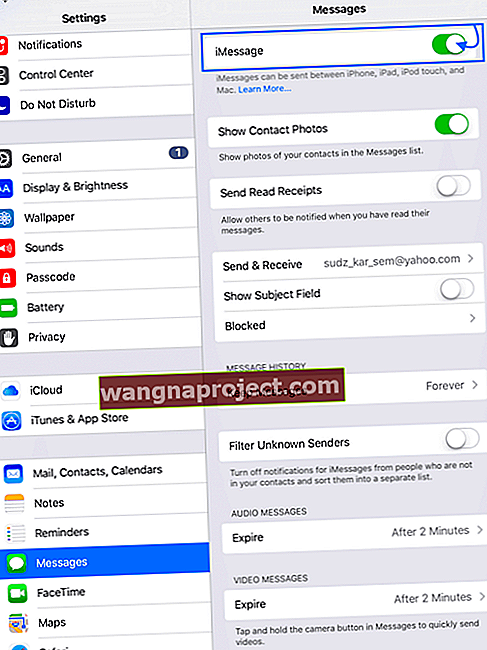
- Ayarlar'a geri dönün, şimdi FaceTime'a gidin
- SOLA kaydırarak FaceTime'ı KAPALI olarak ayarlayın (kaydırıcı yeşilden griye döner)
Adım 4A: iDevice Kullanarak Silelim
- Ayarlar> Apple Kimliği Profili'ne dokunun
- Tüm bağlı aygıtlarınızı (aynı Apple Kimliği ile) sonuna kadar kaydırın ve Oturumu Kapat'a dokunun.
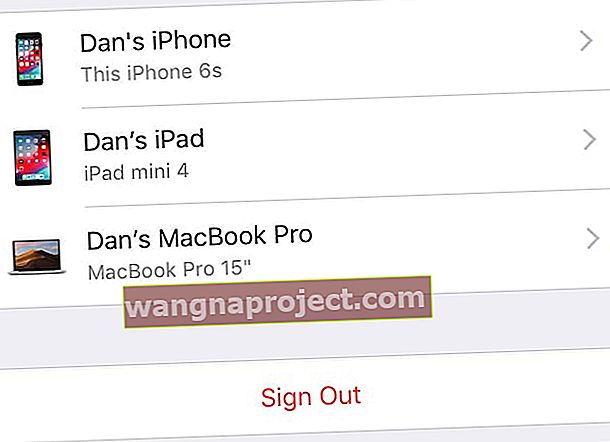
- Bul'u kapatmanızı isteyen bir mesaj görürseniz, Apple Kimliği parolanızı girin ve Kapat'ı seçin.
- İOS 7 veya önceki sürümlerde Hesabı Sil'e dokunun.
- Ayarlar> Genel> Sıfırla> Tüm İçeriği ve Ayarları Sil'e dokunun
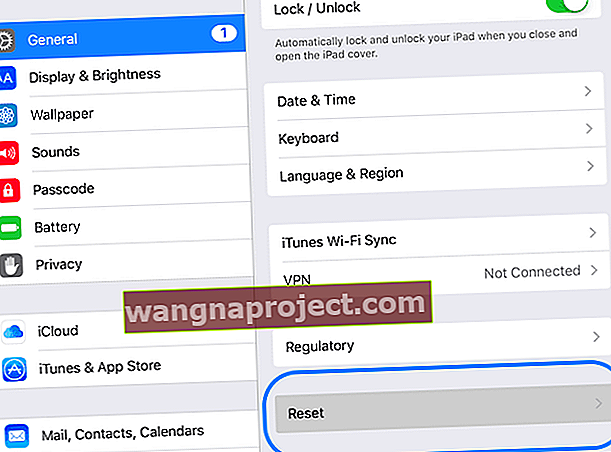
- İDevice'in bir parolası veya Ekran Süresi (Kısıtlamalar) parolası varsa, Sil'e dokunmadan önce bu parolayı girmeniz gerekecektir.
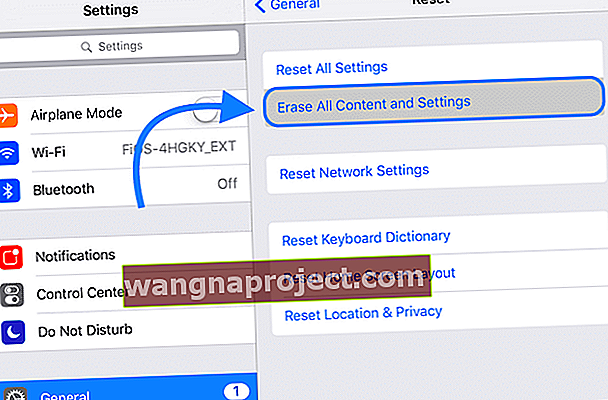
İşlemin bitmesini bekleyin.
İPhone fabrika ayarlarına sıfırlandığında, sanki yepyeni biriymiş gibi yeniden başlayacaktır!
Adım 4B: iTunes Kullanarak Silelim
- İDevice'inizi bir bilgisayara bağlayın
- İTunes'u açın
- Cihazınız bağlandığında, cihazınızı yeniden başlamaya zorlayın
- Apple logosunu gördüğünüzde bırakmayın
- Kurtarma modu ekranını görene kadar tutmaya devam edin
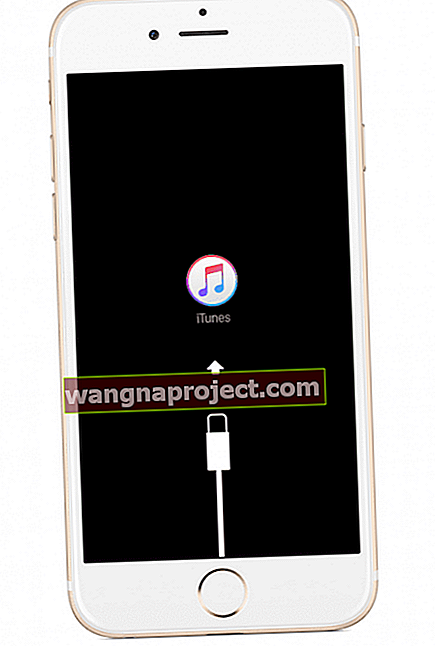
- Geri Yükleme veya Güncelleme seçeneğini gördüğünüzde Geri Yükle'yi seçin.
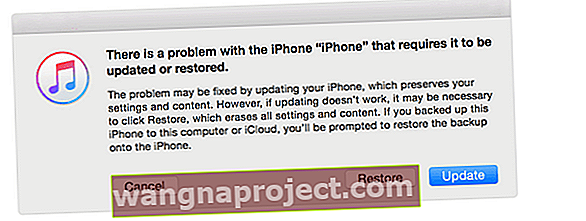
- iTunes, cihazınız için yazılım indirir
- Bu 15 dakikadan fazla sürerse, cihazınız kurtarma modundan çıkar
- 2. ve 3. adımları tekrarlayın
- İşlemin bitmesini bekleyin. İPhone tamam Sıfırlama fabrika ayarlarına olduğunda, sanki bu yeniden edeceğiz yepyeni
Son olarak, önceki sahibi size, yani yeni sahibine bağlayan bir şey olması durumunda, son birkaç adımı atalım.
Adım 5: iDevice ile Apple Hesabı arasındaki ilişkiyi kesin
Önceki sahibin kim olduğu önemli değil, muhtemelen eski Apple Hesabı ve Destek Profili ile olan ilişkisini kesmek isteyeceksiniz.
İCloud'u kapatırken ve iPhone'umu / iPad'imi Bul'u kapatırken yukarıdaki adımları uygulamadıysanız, şimdi yaptığınızdan emin olun — oldukça basittir.
Burada yardımcı olması için önceki sahibine ihtiyacınız olacağını unutmayın:
- Apple ID sitesine giriş yapın
- Hesaplarına giriş yapın (Apple Kimliği ve Parola gerekir)
- Size hediye ettikleri (sattıkları) cihazı bulun
- Kaldır'ı seçin
İDevice'i bir aile üyesine, özellikle de aile grubunuzdaki birine veriyorsanız, bunu yapmamayı seçebilir, ancak Apple Hesabınıza, Desteğinize ve uygulamalarınıza erişebileceklerini unutmayın.
6. Adım: iPhone'lar / iPad'ler için SIM Kartı çıkarın

Bazı bilgileri de sakladığı için bu SIM kartı çıkarmak önemlidir.
Artı, iPhone / iPad'in başka birinin ağında değil ağınızda çalışmasını istiyorsunuz.
Dolayısıyla, önceki sahibi SIM Kartı çıkarmadıysa, şu adımları izleyin:
- Bir ataş veya SIM Kart Çıkarma Pimi alın
- İPhone'u yan çevirin
- Pimi SIM deliğinden itin
- ESKİ SIM'i çıkarın
- SIM'inizi kart sahibine yerleştirin
- SIM'İNİZİ telefona takın
Önceki sahibinin SIM kartını yanınızda bulundurun (küçük bir zarfın içine koyun ve güvenli bir yere, mıknatıslardan ve onu silebilecek diğer şeylerden uzak tutun.)
Bu ekstra SIM kartlar, iPhone'ları iPod Touch'lara dönüştürürken kullanışlı olabilir. Ve tabii ki, önceki sahibin o SIM Karta geri ihtiyacı olabilir. Bu yüzden özür dilemek yerine güvenli oyna!
Pekala, tüm o eski kullanıcı çöplerini temizledik ve şimdi nihayet bu iDevice'i KENDİMİZ yapmaya hazırız.
Öyleyse başlayalım (eğlenceli kısım)!
Sizin İçin Yeni iPhone, iPad ve iPod Touch'ımızı Kurma - tüm iDevicesimiz
"Yetenekli" iDevice'iniz olan dijital hurdalıkta onca zaman ayırdıktan sonra, yeni eklememizden çok samimi bir "Merhaba" ile karşılanmalıyız.
- Yeni Cihazınızı Açın
- Bizi çeşitli dillerde güzel bir "Merhaba" ile karşılıyor
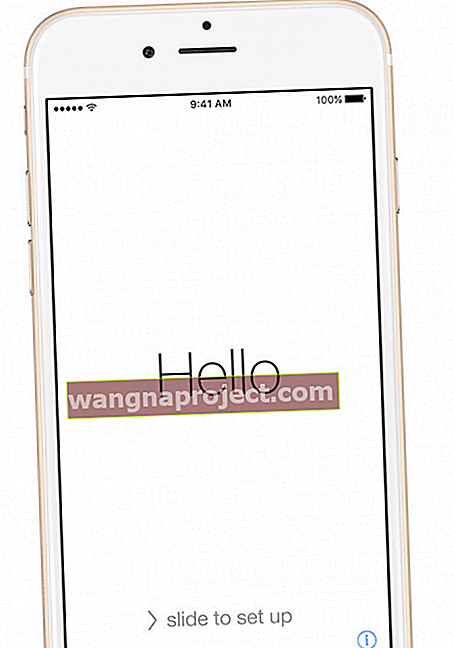
- Dilinizi seçin ve ülkenize veya bölgenize dokunun. Bu bilgiler, tarih, saat, kişiler vb. Dahil olmak üzere bilgilerin cihazınızda nasıl göründüğünü etkiler.
- İOS 11+ çalıştıran başka bir cihazınız varsa, bu cihazı yeni cihazınızı QuickStart ile otomatik olarak kurmak için kullanabilirsiniz.
- İki cihazı birbirine yaklaştırın ve ardından ekrandaki talimatları izleyin.
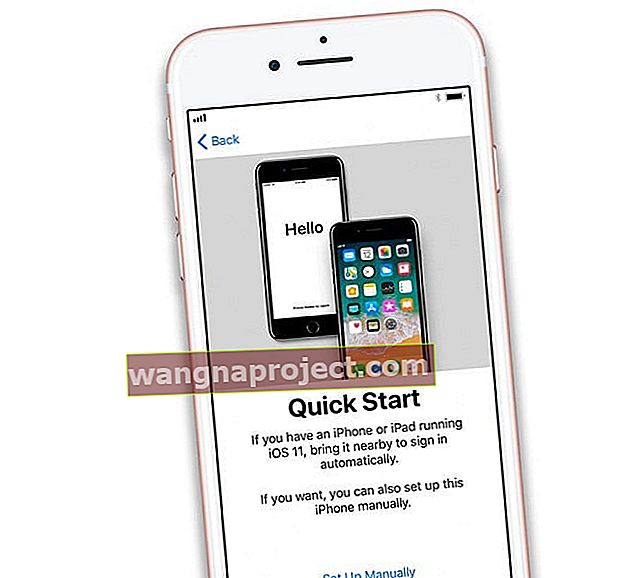
- İOS 11 veya sonraki bir sürümüne sahip başka bir cihazınız yoksa, devam etmek için Manuel Olarak Ayarla'ya dokunun.
- İki cihazı birbirine yaklaştırın ve ardından ekrandaki talimatları izleyin.
- WiFi veya Mobil Bağlantıya Bağlanın. Aygıtınızı etkinleştirmek ve ayarlamaya devam etmek için bir Wi-Fi ağına, hücresel ağa veya iTunes'a bağlanmanız gerekir.
- Bir WiFi ağına dokunun veya farklı bir seçenek seçin. Bir iPhone veya iPad (Wi-Fi + Cellular) kuruyorsanız, önce SIM kartınızı takın.
- Parolanızı ve Yüz Kimliğinizi / Dokunmatik Kimliğinizi ayarlayın
- Bu adımı atlayabilirsiniz, ancak bunu önermiyoruz — şifreniz / Dokunmatik Kimliğiniz / Yüz Kimliğiniz ilk savunma hattınızdır
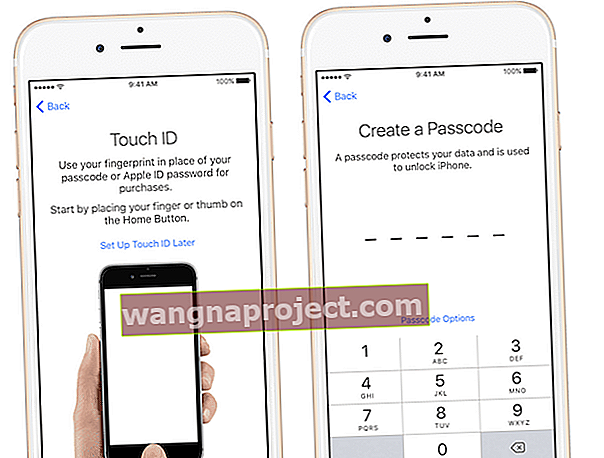 kaynak: elma
kaynak: elma
- Bu adımı atlayabilirsiniz, ancak bunu önermiyoruz — şifreniz / Dokunmatik Kimliğiniz / Yüz Kimliğiniz ilk savunma hattınızdır
- Bir yedekten geri yüklemek istiyorsanız, bunu buradan yapabilirsiniz.
- Bir Android telefondan bile aktarabilirsiniz — bu ne kadar havalı!
- Veya% 100 yeni olarak kurabilirsiniz
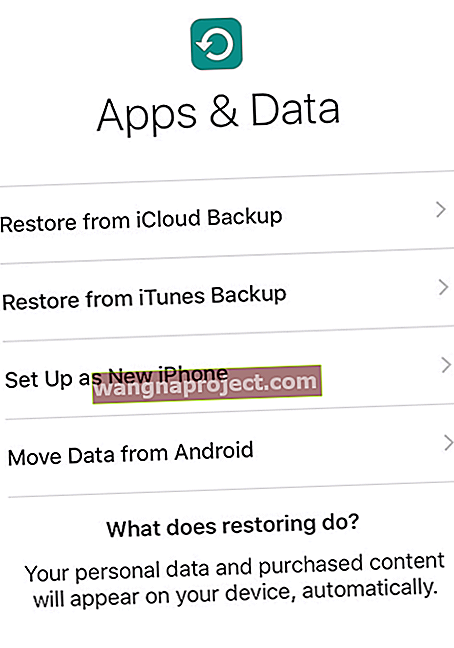
- Apple kimliğine giriş yapın veya yeni bir Apple kimliği oluşturun
- Bu adımı da atlayabilirsiniz
- Siri'yi ayarlayın
- Bu adımı atlayabilir ve daha sonra kurabilirsiniz (veya asla)
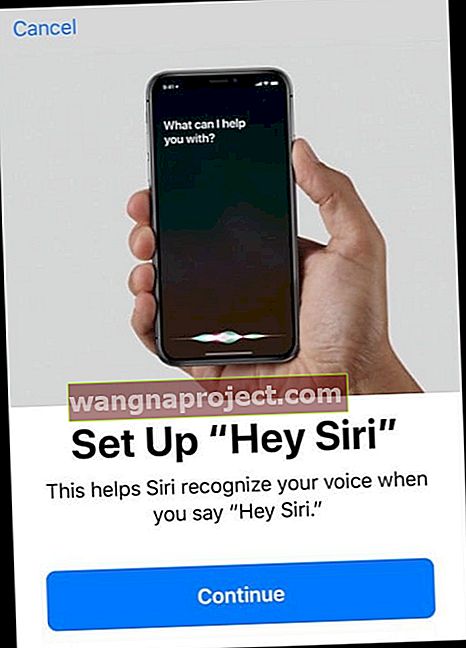
- Bu adımı atlayabilir ve daha sonra kurabilirsiniz (veya asla)
- Ekran Süresi'ni ayarlamak mı yoksa daha sonrası için mi (ya da asla!) Kaydetmek isteyip istemediğinize karar verin
- Uygulama analizine karar verin, iOS'un otomatik olarak güncellenmesine izin verin ve iPhone veya iPad'iniz destekliyorsa True Tone'u açın
- Uygulama geliştiricileriyle bilgi paylaşmak istiyor musunuz, istemiyor musunuz?
- İDevice'inizin otomatik olarak güncellenmesini ister misiniz?
- Ekran Çözünürlüğünü Seçin
- Belirli iPhone modelleri için, standart res veya yakınlaştırılmış (daha büyük metin ve kontroller) arasında seçim yapabilirsiniz
Bitirmek
İDevices'ımız artık Size Yeni Olanımız yerine KENDİ OLMAYA hazır . İDevice'inizi kullanmaya başlayın ve onunla biraz eğlenin - uygulamaları yükleyin, metinler / e-postalar gönderin, fotoğraf ve video çekin, telefonla ve facetime aracılığıyla arama yapın. Ve elbette tüm bu kalorileri, adımları ve diğer kişisel verileri takip etmek.
Ve yedeklemeyi de unutmayın! İyi bir iDevice vatandaşı olmanın hayati bir parçasıdır - gerçek bir iFolk. Tüm bağlı iDevices'ımızdaki değerli verilerimizi yedeklemekle ilgili harika bir makalemiz var.
Yeni Cihazınız İçin Tebrikler! Artık sizin cihazınız - istediğiniz gibi kullanın. Size harika dijital maceralar diliyorum - sadece ikiniz (veya üç veya dört veya daha fazla).

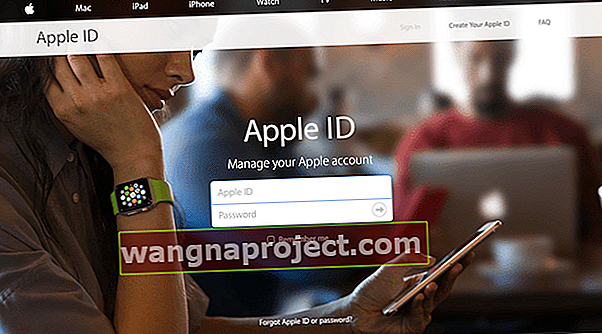
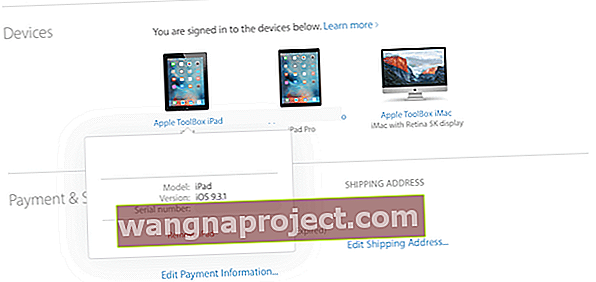

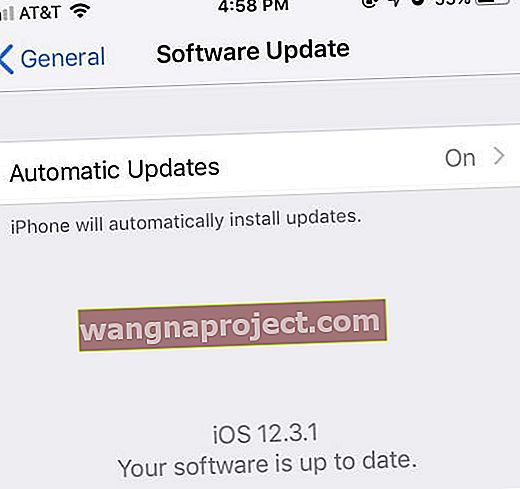 Her zaman en son yazılıma güncelleme yapılması önerilir.
Her zaman en son yazılıma güncelleme yapılması önerilir.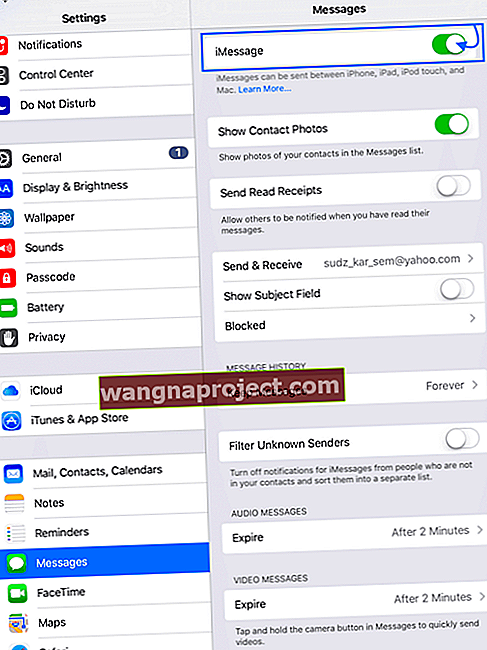
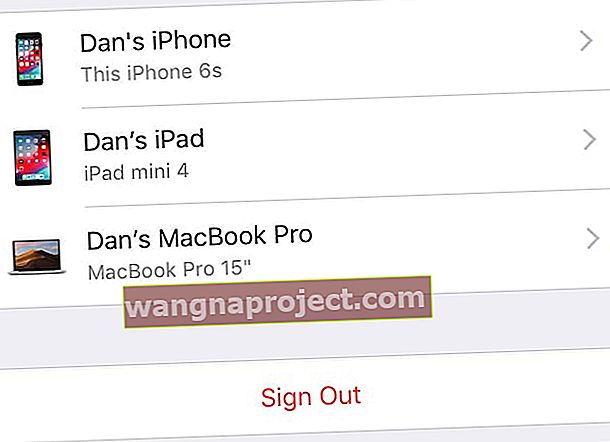
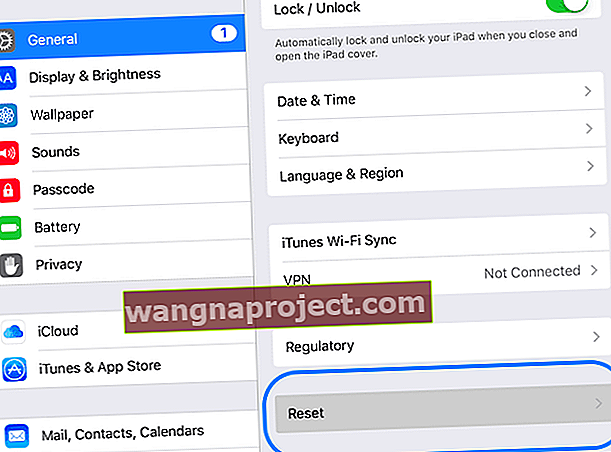
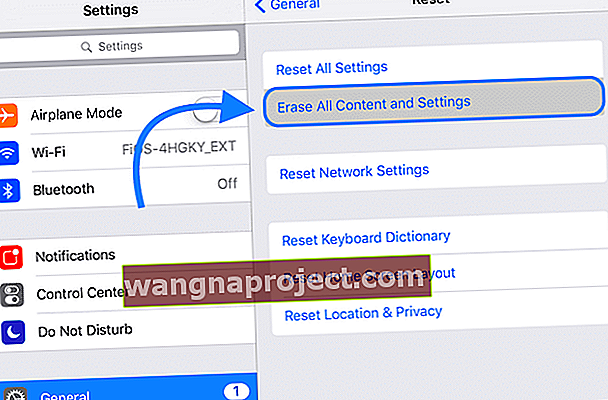
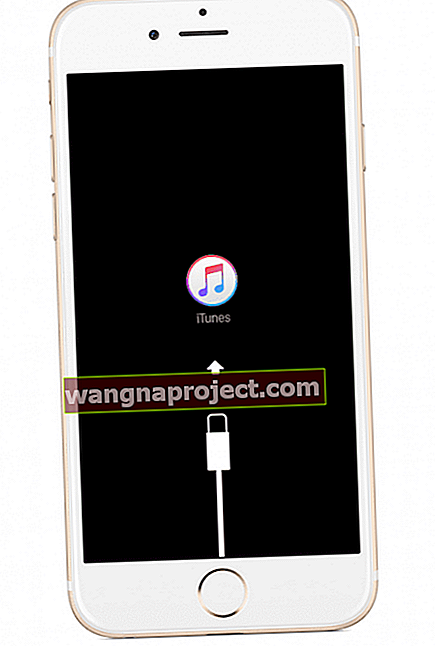
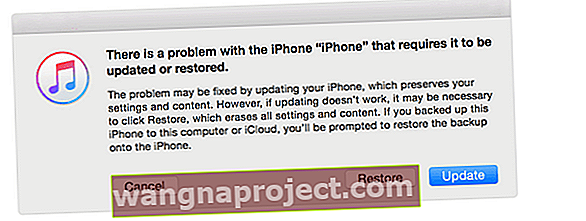
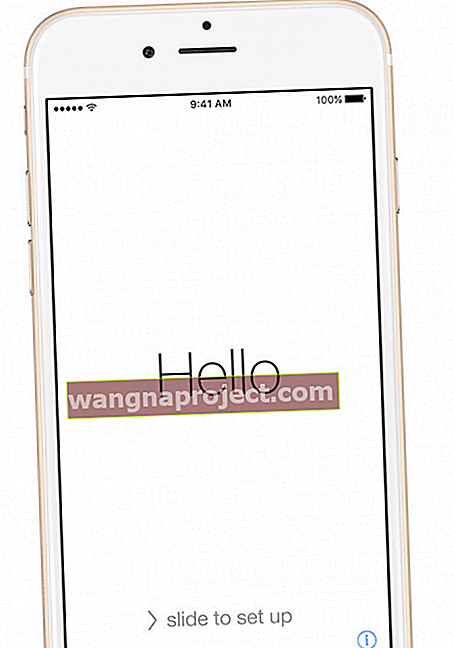
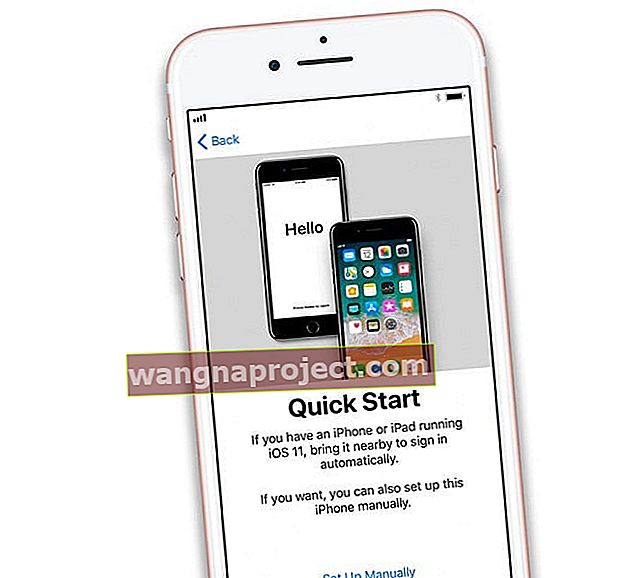
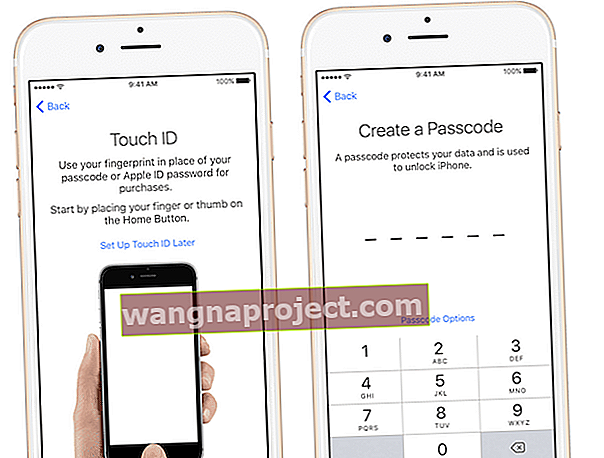 kaynak: elma
kaynak: elma